iTunesの「画像抜け」アルバムを撲滅!アートワークを超速で登録するテク
iTunesで気になるのが、アルバムのアートワークの抜けだ。iTunesにはアートワークを自動取得する機能があるが、これはiTunseStoreにあるアルバムのみなので、ちょっとマイナーな作品だと取得してくれない。アートワークのないアルバムの画像を、まとめて追加できるテクニックを使ってみよう。
iTunesのアートワークの登録に便利なのが、「Lightway」というソフト。これは、iTunseで再生中の楽曲のアートワークをウェブから取得して、アルバム全曲に適用できるツールだ。ただし、「再生中」というのがミソで、大量の楽曲データベースを持っている場合、アートワーク未適用のアルバムを探しては再生する、という作業がかなり大変だ。
そこで、アートワーク未設定のプレイリストを作成する。iTunesのスマートプレイリストには、アートワークのない楽曲だけを集める項目がある。これで未設定リストを作り、どんどん再生して、「Lightway」でアートワークを登録する、という作業を繰り返せばOKだ。
なお、「Lightway」はアルバム名やアーティスト名のキーワード検索でアートワーク候補を集めている。もし「Lightway」に正しいアートワークが表示されない場合は、Amazonの商品ページからアートワークを入手して、iTunesの楽曲プロパティで登録するといいだろう。
■ iTunesのアートワークが欠けたアルバムは萎える!

iTunesでアートワークが表示されていないアルバムがあるとかなり萎える。できれば、自分の楽曲データベースのアートワークは、完璧にしておきたいところ
■ iTunesStoreにある楽曲のアートワークを自動登録

iTunesの左上をクリックしてメニューを表示させよう。「ライブラリ」の「アルバムアートワークを入手」をクリックしよう

確認のダイアログが表示されるので「アルバムアートワークを入手」をクリック。これでiTunesStoreで販売されているアルバムのアートワークは、自動的に適用される。問題は、iTunesStoreにないアルバムのアートワーク。これは手動で何とかするしかない
■ アートワークのない楽曲のリストを作る

iTunesのメニューから「新規」→「新規スマートプレイリスト」をクリックしよう

スマートプレイリストの設定で「アートワーク付き」「ではない」を選択して「OK」をクリック

プレイリスト名を「アートワークなし」などの名前にしよう。開くと、アートワークが登録されていないアルバムだけが表示される。画像にはアートワークありのアルバムも表示されているが、これはアルバム内の一部の曲にのみアートワークが登録されていているためだ
■ 再生中の曲にアートワークを登録する「Lightway」

「Lightway」をインストールして起動。iTunesで再生中の楽曲が表示され、アートワークの候補画像が表示される。この画像は、アーティスト名やアルバム名を元にウェブ検索されたもので、関係ない画像も多いが、ほとんどの場合アルバムの画像が含まれている

正しいアルバムの画像を選択した状態で、上の「+」ボタンをクリックしよう

選択した画像が、アルバム内の楽曲に適用される。すべての楽曲に適用されるには時間がかかるので、完了するまで待機しよう

iTunesの側では、アートワークが適用された楽曲が、「アートワークなし」のリストから自動で消える。この調子で、「アートワークなし」のリストのアルバムを再生しては「Lightway」で画像を適用するという手順を、リストが空になるまで繰り返そう

 全世界1,000万以上ダウンロード超え!水分補給サポートアプリ最新作『Plant Nanny 2 - 植物ナニー2』が11/1より日本先行配信開始中
全世界1,000万以上ダウンロード超え!水分補給サポートアプリ最新作『Plant Nanny 2 - 植物ナニー2』が11/1より日本先行配信開始中 たこ焼きの洞窟にかき氷の山!散歩を習慣化する惑星探索ゲーム『Walkr』がアップデート配信&6/28までアイテムセール開始!
たこ焼きの洞窟にかき氷の山!散歩を習慣化する惑星探索ゲーム『Walkr』がアップデート配信&6/28までアイテムセール開始! 【まとめ】仮想通貨ビットコインで国内・海外問わず自由に決済や買い物ができる販売サイトを立ち上げる
【まとめ】仮想通貨ビットコインで国内・海外問わず自由に決済や買い物ができる販売サイトを立ち上げる iTunesにAppleIDと一緒に登録されてるクレジットカード情報を削除する方法
iTunesにAppleIDと一緒に登録されてるクレジットカード情報を削除する方法 iTunes 10のSNS機能「Ping」 開始2日で100万人を突破
iTunes 10のSNS機能「Ping」 開始2日で100万人を突破 ココに注目!アップルが発表した新iPodシリーズの3つのツボ
ココに注目!アップルが発表した新iPodシリーズの3つのツボ iTunesでブレイクが期待される10名が選出…当然SMEはなし
iTunesでブレイクが期待される10名が選出…当然SMEはなし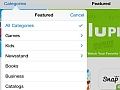 「iTunes Store」の言語表示が英語になった。日本語に戻す方法は?
「iTunes Store」の言語表示が英語になった。日本語に戻す方法は?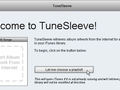 何度試してもiTunesにアートワークが登録されないアルバムがある。
何度試してもiTunesにアートワークが登録されないアルバムがある。
